Visio Professional consente di importare dati in forme. Dopo aver importato e collegato dati, Visio applica elementi grafici dati alle forme. Gli elementi grafici dati visualizzano i dati sottostanti della forma.
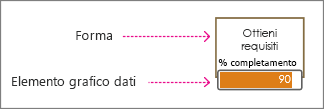
Nota: Prima di procedere con questo articolo, assicurarsi di avere familiarità con i concetti di base sull'importazione dei dati e verificare di avere già importato i dati nelle forme.
Nozioni di base sugli elementi grafici dati
Spesso quando si importa, Visio rileva il tipo di dati collegato alla forma e quindi applica l'elemento grafico dati appropriato. Nell'esempio seguente Visio rilevato che il campo % complete contiene le percentuali, quindi applica un elemento grafico a barre dei dati alla forma che significa lo stato di avanzamento.

Ma potrebbe essere necessario modificare l'elemento grafico. Ad esempio, potresti volere che la barra dei dati mostri invece un contatore. Oppure, nell'esempio seguente, puoi vedere che Visio applicato un elemento grafico dati callout di testo. È possibile modificare questa forma in modo che sia una barra dei dati, un'icona oppure sia possibile colorarla in base a un determinato valore.
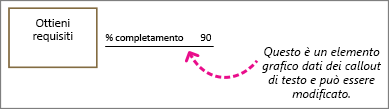
Quale tipo di elemento grafico dati si vuole usare?
Set di icone



Anche i set di icone sono ideali per visualizzare le percentuali e lo stato di avanzamento. Tuttavia, questi elementi grafici dati sono più compatti e in genere di dimensioni inferiori. Alcuni set di icone sono ideali per visualizzare i simboli di determinati stati. Ad esempio, un'icona verde rappresenta una forma in buono stato, un'icona gialla indica uno stato solo parzialmente buono e un'icona verde rappresenta uno stato che deve destare preoccupazione. I set di icone possono anche essere usati per visualizzare valori Sì/No.
Per altre informazioni, Vedi come usare i set di icone.
Forme colore in base ai dati sottostanti

Anche se Visio fa riferimento a "colore per valore" come elemento grafico dati, questa opzione non Mostra altri "elementi grafici" o simboli accanto alle forme. Riempie semplicemente la forma con un colore in base ai dati. Nella figura precedente, ad esempio, tutte le forme del computer con il valore "disattivato" sono di colore rosso. I computer il cui valore è "Attivato" sono di colore verde.
Per altre informazioni, Vedi forme colore in base ai dati.
Callout di testo

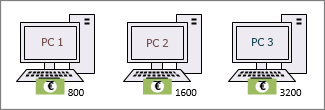
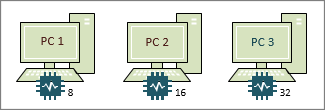
Gli elementi grafici dati callout di testo, da non confondere con le forme callout, sono simili a etichette di testo. Possono essere usati per visualizzare semplicemente i dati sotto forma di testo. In alternativa, è possibile visualizzare il testo più altri simboli correlati ai dati, ad esempio i simboli di valuta.
Per altre informazioni, Vedi come usare gli elementi grafici dati callout di testo.
Barre dei dati



Le barre dei dati sono ottime per visualizzare percentuali, valutazioni, stati di avanzamento, punteggi e quantità. Se si assegnano a molte forme, è possibile confrontare i simboli e identificare le prestazioni positive o negative di ogni forma.
Per altre informazioni, vedere Come usare le barre dei dati.










